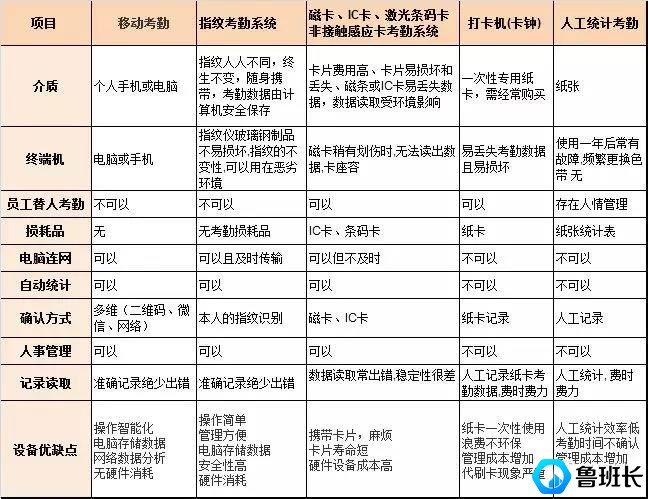考勤记录模式
考勤由来已久,考勤记录模式从手工签到打卡、磁卡打卡、指纹打卡,到现在的移动考勤,各有其优缺点。
考勤表格模板制作
目前,除了移动考勤(如钉钉和其他记录方法)外,大多数还会使用指纹/面部识别考勤机进行记录。然而,许多考勤机的考勤表输出并不理想,在形成标准的报表打印输出之前,需要对其进行分类。这里简单地准备了一个适合每个单元的考勤表格模板(表头按照年月自动变化)!
一、使用数据有效性,将单元格设置为年份和月份可选下拉菜单形式:
步骤:单击要输入年份/月的单元格-在设置有效性条件下-选择允许的序列-在公式栏中输入"2016、2017、2018、2019、2020";(注意数字链接处的逗号为英文输入格式)。
步骤:单击要输入年份/月的单元格-在设置有效性条件下-选择允许的序列-在公式栏中输入"2016、2017、2018、2019、2020";(注意数字链接处的逗号为英文输入格式)。
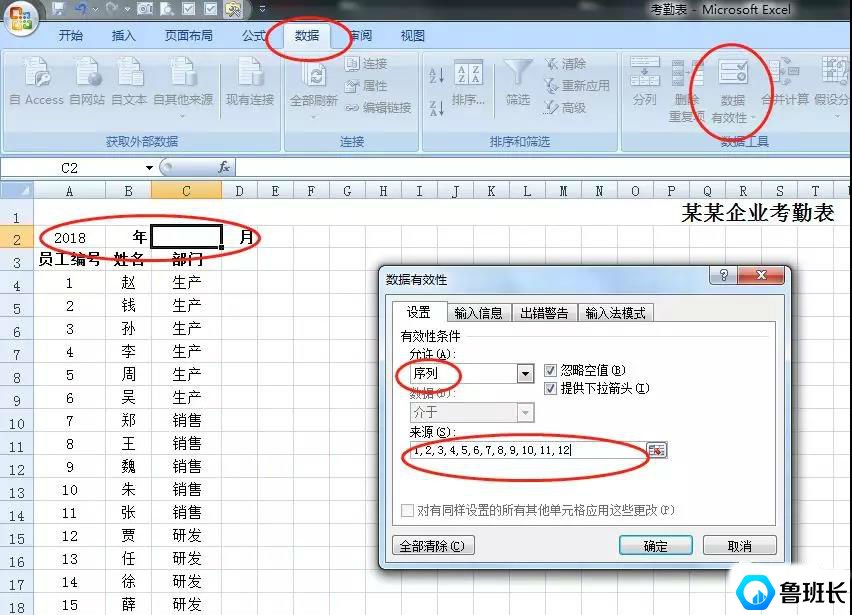
二、使用公式,选择月份,显示日期:
步骤:
1.单击要输入每月一号的单元格-输入公式=if(MONTH(DATE(选择年份单元格,选择月份单元格,COLUMN(所在行的首个单元格)=选择月份单元格,日期(选择年份单元格,选择月份单元格,COLUMN(所在行的首个单元格),")回车[注意:选定的年份和月份单元格需要绝对引用,单击键盘"F4"键];
2.选择刚输入公式的单元格,单击键盘"ctrl+1"键,设置单元格式-类别选择自定义-选择yyyy/mm/d格式-在类型栏中删除yyyy/mm或直接输入d点击确认。可以显示单独的日期;
3.选择刚刚输入公式的单元格-鼠标移动到单元格的右下角-表示针成为+符号的形式-单击鼠标左键水平填充,以便下一行中的单元格也显示日期。
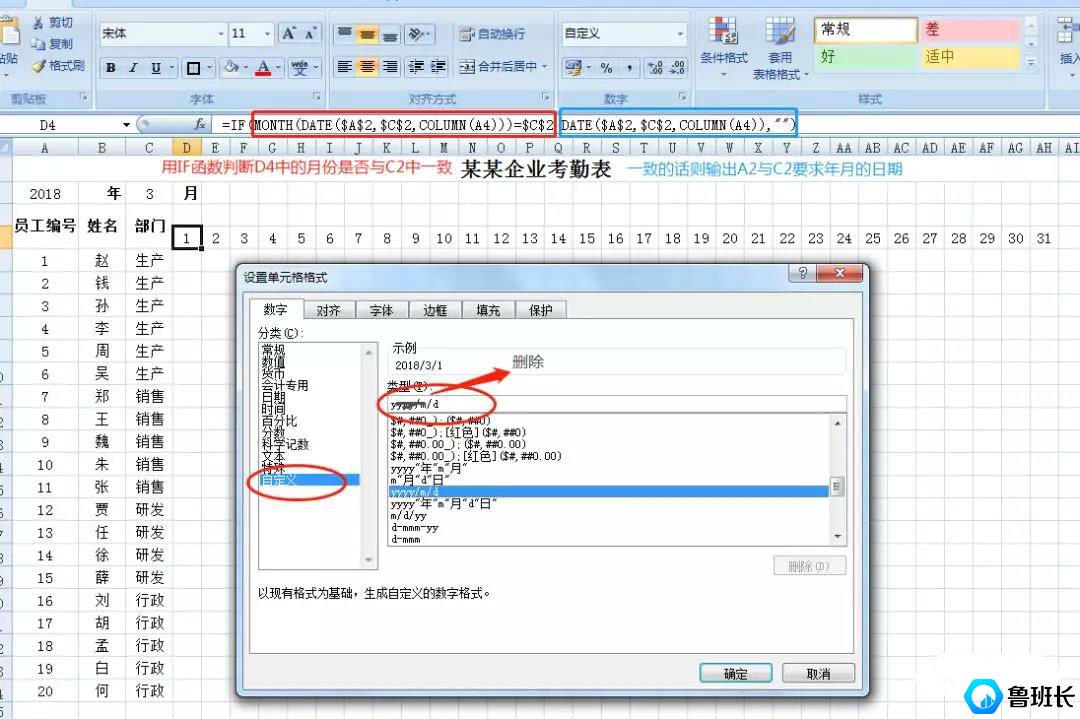
说明:有些月是30天,有些是31天,甚至是28或29天。因此,产出日期需要限制,所以选择用月来限制。函数列column(reference),reference是目标单元格或单元格区域,如果省略reference,系统将返回列函数所在单元格的列号。
三、根据日期显示星期,并在周末标记颜色阴影:
步骤:
1.单击要属于周的单元格,输入公式=text(日期,"AAA")[注:3A是周的格式];
2.单击1号上的周的单元格,然后拖放所有日期和周-条件格式-突出显示单元格规则-选择底部的其他规则-使用公式确定单元格的格式-输入公式=对周的第一个单元格的绝对引用="6"-单击"格式"按钮-选择喜欢的填充颜色-单击"确定"。[周日重复上述操作]
相关信息:
Excel制作考勤表格的文字教程
好看的考勤表格是怎么做出来的,点这里看看吧!
制作动态查询考勤表的方法
相关信息:
Excel制作考勤表格的文字教程
好看的考勤表格是怎么做出来的,点这里看看吧!
制作动态查询考勤表的方法